Atualizado em July 2025: Pare de receber mensagens de erro que tornam seu sistema mais lento, utilizando nossa ferramenta de otimização. Faça o download agora neste link aqui.
- Faça o download e instale a ferramenta de reparo aqui..
- Deixe o software escanear seu computador.
- A ferramenta irá então reparar seu computador.
Se está um pouco preocupado com a segurança dos seus olhos, este artigo é para si. O Windows se preocupa muito com a saúde de seu usuário, e o brilho adaptável está entre uma das muitas características que ele tem. Se você gasta mais de 4 horas diárias no seu PC, então você deve se preocupar com o brilho, contraste e nível de cor da tela do seu PC.
Tabela de Conteúdos
Brilho Adaptativo no Windows 10/8/7
Brilho adaptativo
é um recurso onde o Windows verifica as condições de iluminação do ambiente do computador e ajusta o brilho e o nível de contraste automaticamente.
O recurso Brilho Adaptativo é construído sobre a Plataforma de Sensores do Windows. Este recurso ajustará o brilho da tela de acordo com o nível de luz ambiente. Se o nível de luz ambiente ficar mais escuro, o brilho da tela diminuirá. Se ele aumentar, o brilho aumentará.
Para usar o brilho adaptável, você deve ter sensores de luz instalados e habilitados no seu computador.
Ligar ou desligar o brilho adaptável
Atualizado: julho 2025.
Recomendamos que você tente usar esta nova ferramenta. Ele corrige uma ampla gama de erros do computador, bem como proteger contra coisas como perda de arquivos, malware, falhas de hardware e otimiza o seu PC para o máximo desempenho. Ele corrigiu o nosso PC mais rápido do que fazer isso manualmente:
- Etapa 1: download da ferramenta do reparo & do optimizer do PC (Windows 10, 8, 7, XP, Vista - certificado ouro de Microsoft).
- Etapa 2: Clique em Iniciar Scan para encontrar problemas no registro do Windows que possam estar causando problemas no PC.
- Clique em Reparar tudo para corrigir todos os problemas
1. Clique em Iniciar e abra o Painel de Controle. Agora selecione Opções de Energia na lista.
2. Em qualquer plano, clique em Alterar configurações do plano.
3. Clique
Alterar configurações avançadas de energia
…Arkansas.
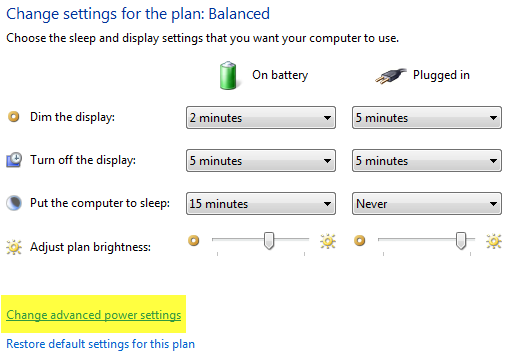
4. Na lista, expandir
Display
e, em seguida, expandir
Habilitar brilho adaptativo
…Arkansas.
- Para ativar ou desativar o brilho adaptativo quando o computador estiver funcionando com bateria, clique em Ligar bateria e, em seguida, na lista, clique em Ligar ou Desligar
- Para ativar ou desativar o brilho adaptável quando o computador estiver conectado a uma tomada, clique em Conectado e, em seguida, na lista, clique em Ligado ou Desligado
.
.
5. Se não o vir, significa que os Sensores de Luz podem não estar instalados ou que o seu computador não suporta brilho adaptável
- Vá aqui e veja se os sensores de luz estão instalados: Painel de Controlo > Hardware e Som > Localização e Outros Sensores. Caso contrário, pressione WinKey, digite ‘Sensores’ e pressione Enter para abri-lo.
- Para saber se o seu laptop ou monitor de computador suporta brilho adaptável, procure a configuração Ativar brilho adaptável em Opções de energia
.
6. Clique
Aplicar
. Clique
OK
…Arkansas.
Se isso não funcionar para você, então você pode ter que desativar o
Serviço de Monitorização de Sensores
(SensrSvc) do Gerente de Serviços ou services.msc. Este Windows Service monitora vários sensores e faz com que o sistema se adapte ao estado do usuário. Se este serviço estiver desativado, o brilho da tela não se adaptará às condições de iluminação. Também pode afetar outras funções do sistema.
O brilho adaptável só está disponível nas edições Ultimate, Professional e Enterprise do Windows e em modelos selecionados de laptop ou desktop.
Veja este post se o brilho da tela do seu laptop Windows está piscando.
RECOMENDADO: Clique aqui para solucionar erros do Windows e otimizar o desempenho do sistema
Vitor é um fã entusiasta do Windows que gosta de resolver problemas do Windows 10 em particular e escrever sobre sistemas Microsoft normalmente.
